
Harry James
0
3880
789
En tant que personne qui vit d'une date limite à l'autre (et survit à peine à un autre jour!), Je me suis habituée à vérifier l'heure régulièrement. C’est pourquoi je compte beaucoup sur l’affichage de l’horloge de la barre de menus de Mac OS X.
Cependant, pour une raison absurde, Apple ne donne pas à l'horloge un affichage de calendrier. Nous devons compter sur des applications tierces pour cela “aurait dû faire partie de l'OS” fonctionnalité.
J'ai essayé plusieurs applications et, pour le moment, j'ai opté pour une combinaison d'horloge de barre de menus Mac OS X et de TinyCal, un calendrier de barre de menus Mac avec intégration de Google Agenda (gratuit pour les fonctionnalités de base)..
Le problème est que l'emplacement de l'horloge de la barre de menus est mal séparé de TinyCal..

Je commençais à me demander si nous pouvions réorganiser l'ordre des éléments dans la barre de menus afin que le couple puisse être placé l'un à côté de l'autre..
Le réarrangement aléatoire
Il s'avère qu'il est possible de réorganiser les éléments de la barre de menus du Mac. Une recherche rapide sur le Web révèle que tout ce que vous avez à faire est de cliquer et de faire glisser l’élément vers l’emplacement de votre choix tout en maintenant la touche Commande enfoncée. Très pratique.
Vous pouvez également faire glisser les éléments de la barre de menus, tout comme avec le Dock. Les 7 astuces simples et pratiques pour modifier votre station d'accueil sous Mac OS X Les 7 astuces simples pour créer votre station d'accueil sous Mac OS X. Un moyen rapide de désencombrer votre barre de menus.

Cependant, cette astuce ne s'applique qu'aux applications natives de Mac OS X telles que l'horloge, Bluetooth et le Wi-Fi; à l'exception de Spotlight qui reste toujours à l'extrême droite de la barre de menus. Quant aux applications tierces, elles sont simplement intouchables.
Les éléments de la barre de menus autres que Mac sont classés dans l'ordre de leur chargement. Mais il n'y a aucun moyen de déterminer quelle application apparaît en premier dans la barre de menus, car elles se chargent simultanément et non pas dans l'ordre. Une autre fonctionnalité qui aurait dû être incluse par Apple.
Jusqu'à présent, je suis capable de faire glisser l'horloge le plus près possible de TinyCal en le faisant simplement glisser vers la gauche. Mais pour déplacer le TinyCal à droite, une autre astuce est nécessaire.
Tirer parti des éléments de connexion
Vous ne pouvez pas toucher les éléments de la barre de menu tiers, cela est clair. Mais cela ne signifie pas que vous ne pouvez pas essayer de prendre un chemin différent: manipulez les éléments de connexion. Mes recherches sur la modification des éléments de connexion m'ont amené à plusieurs solutions de script - la zone dans laquelle je préfère ne pas aller. Heureusement, j'ai trouvé une application appelée DelayedLauncher qui est presque parfaite pour le travail.
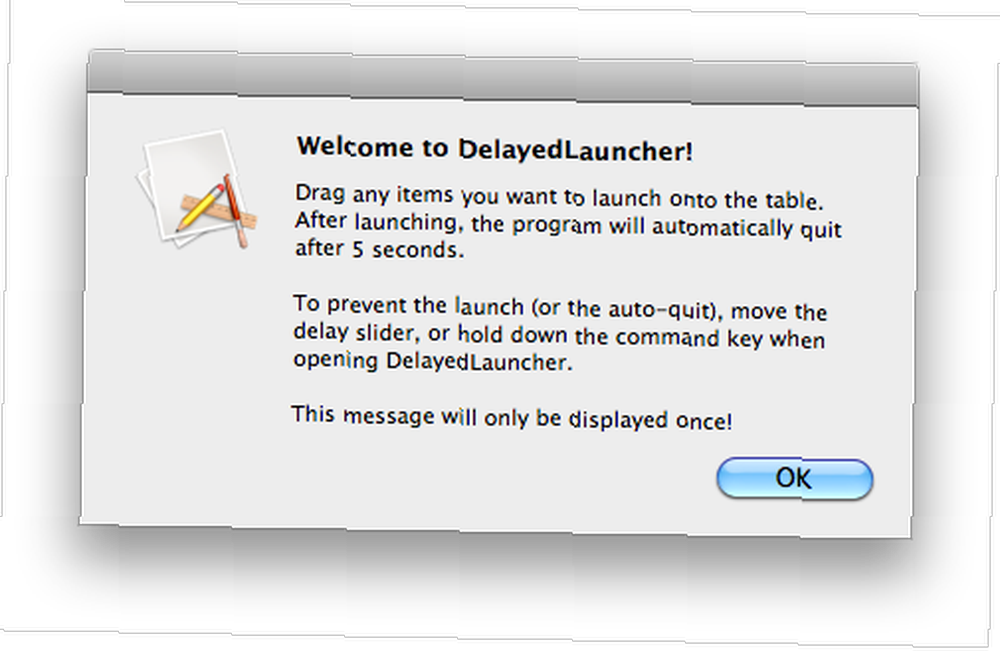
DelayedLauncher retarde le démarrage des applications choisies, puis les active après le délai prédéfini..
Pour atteindre notre objectif de placer TinyCal à côté de l'horloge de la barre de menus du Mac, nous devons configurer TinyCal pour qu'il soit chargé avant les autres éléments de la barre de menus..
Tout ce que vous avez à faire est de faire glisser toutes les applications tierces de la barre de menus tierces du dossier Applications vers la fenêtre DelayedLauncher. Ensuite, vous définissez le délai - combien de temps voulez-vous que le système attende à la connexion avant de commencer à lancer les applications de la liste. Vous pouvez le faire en déplaçant le curseur vers la gauche ou vers la droite. L’indicateur situé dans la partie droite de la fenêtre vous indique le délai exact (en secondes) associé à la position du curseur..
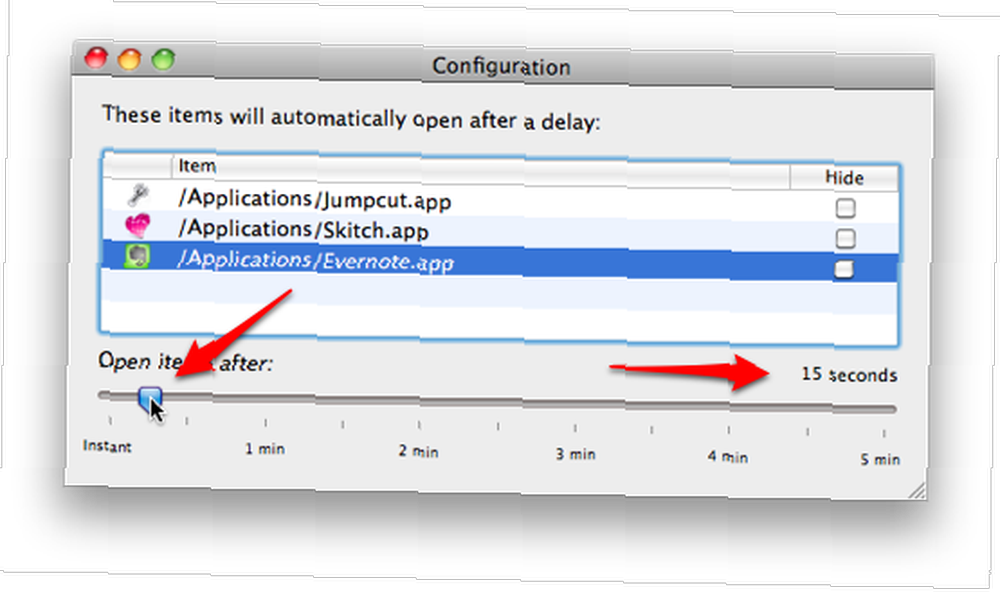
L'étape suivante consiste à supprimer tous les éléments de la barre de menus des éléments de connexion dans les comptes des préférences système, puis à y ajouter TinyCal et DelayedLauncher. Cela implique un processus simple consistant à cliquer sur le bouton moins et plus sous le volet de la liste d'applications..
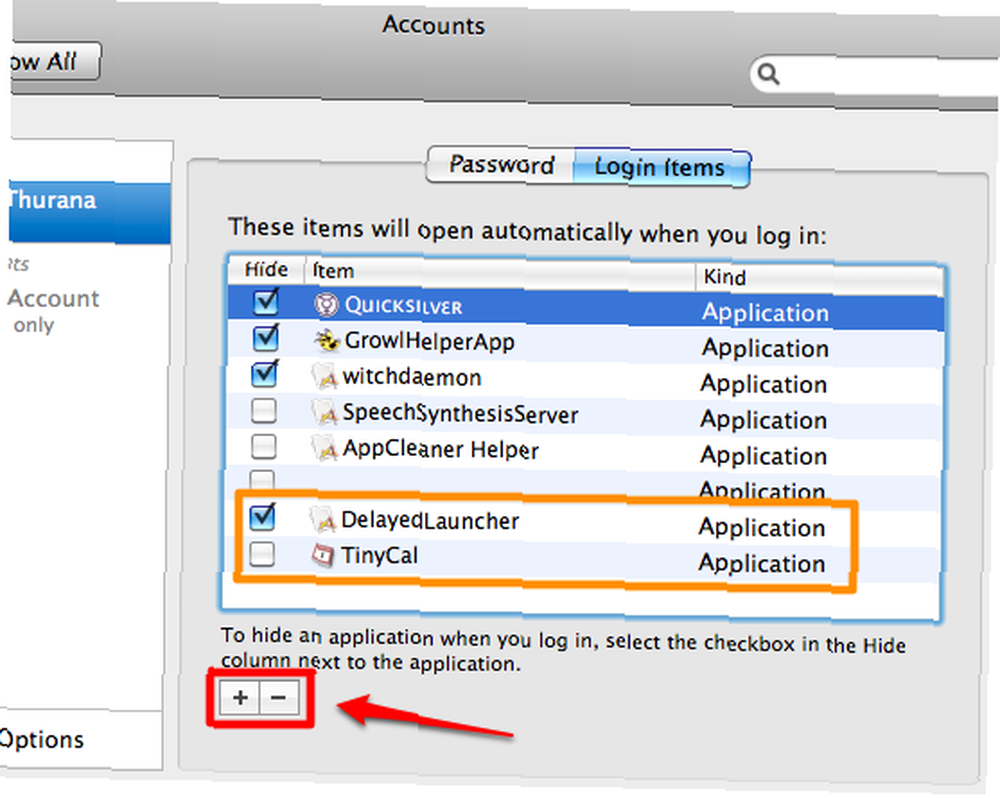
Voilà. Un peu long processus juste pour satisfaire les curieux.
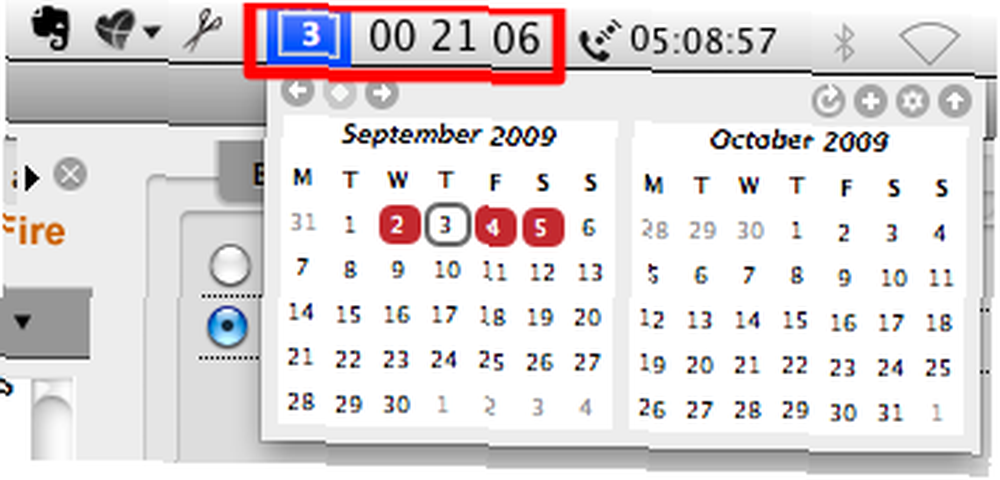
Mais j'ai appris quelques nouvelles choses utiles ici. Premièrement: je peux enfin me débarrasser de cet élément inutile de la barre de menus; et deuxièmement: je peux diminuer la charge de connexion de mon système en retardant le démarrage de certains éléments lors de la connexion.
Veuillez noter que si vous avez lancé DelayedLauncher une deuxième fois pour ajouter d'autres éléments, vous devez cliquer sur le curseur pour arrêter le compte à rebours. Cette application ne possède aucune icône et n'a pas non plus la fonctionnalité permettant de démarrer les applications répertoriées une par une dans un ordre séquentiel - pour le moment.











